क्लिपबोर्ड कार्यक्षमता मैक उपयोगकर्ताओं के लिए एक जीवन रक्षक है। जब आप मैकबुक पर कॉपी और पेस्ट करते हैं तो यह मैकओएस प्रोग्राम आपकी छवियों और ग्रंथों को एक स्थान से दूसरे स्थान पर स्थानांतरित करने में आपकी सहायता करता है।
जब भी आप सामान्य शॉर्टकट कमांड/⌘+X (कट) या कमांड/⌘+ सी (कॉपी) का उपयोग करते हैं, तो आपका मैक क्लिपबोर्ड पर आपके द्वारा कॉपी की गई सामग्री को आसानी से स्टोर कर लेता है। यह सहेजी गई सामग्री बाद में तब उपलब्ध कराई जाती है जब आप कमांड/⌘+वी (पेस्ट) शॉर्टकट का उपयोग करते हैं। लेकिन, अगर हम इसे पेस्ट नहीं करते हैं, तो हम इसे जल्दी से खो सकते हैं और फिर से शुरू करने की आवश्यकता है। क्लिपबोर्ड कार्यक्षमता के बारे में अच्छी बात यह है कि यह कट या कॉपी की गई सामग्री को तब तक सहेजेगा जब तक आप इसे पेस्ट करने का निर्णय (या याद) नहीं करते।
इस संक्षिप्त लेख में हम मैकबुक पर क्लिपबोर्ड फ़ंक्शन के बारे में कुछ सामान्य रूप से पूछे जाने वाले प्रश्नों का पता लगाएंगे।
सम्बंधित:
- अपने Mac से अपने नए iPhone में संगीत कॉपी करें
- MacOS में अपना सूचना केंद्र अनुकूलित करें
- अपने मैकबुक या आईफोन पर नोट्स में अटैचमेंट ब्राउज़ करें और खोजें
- Mac पर मेल में पसंदीदा इमोजी और प्रतीक कैसे जोड़ें और उपयोग करें
- मेरा मैक प्रारंभ या बूट नहीं होगा: सफेद स्क्रीन को कैसे ठीक करें
अंतर्वस्तु
- मेरे मैक पर क्लिपबोर्ड कहाँ है?
- Mac पर क्लिपबोर्ड से पेस्ट करें
- Mac से iPad या iPhone में क्लिपबोर्ड सामग्री पेस्ट करें
- मेरे Mac या iPhone पर क्लिपबोर्ड सामग्री साफ़ करें
- स्क्रीनशॉट को सीधे मैकबुक के क्लिपबोर्ड पर ले जाएं
- Microsoft Word या Excel का उपयोग करते समय Mac पर क्लिपबोर्ड खोलें
- टर्मिनल ऐप और क्लिपबोर्ड के बीच टेक्स्ट कॉपी करें
- मैं अपने मैकबुक पर एकाधिक क्लिपबोर्ड कैसे प्राप्त कर सकता हूं?
- क्या मैं मैक पर क्लिपबोर्ड इतिहास देख सकता हूं?
-
इन क्लिपबोर्ड शॉर्टकट्स को देखें
- संबंधित पोस्ट:
मेरे मैक पर क्लिपबोर्ड कहाँ है?
क्लिपबोर्ड किसी भी मैक पर फाइंडर ऐप के माध्यम से पाया जा सकता है, और जब आप काम कर रहे हों तो आपके कंप्यूटर की पृष्ठभूमि में चलता है।
नीचे दिए गए तीन चरणों का पालन करते हुए, आप किसी भी समय अपने मैक पर क्लिपबोर्ड सामग्री देख सकते हैं।
- खोजक खोलें।
- शीर्ष मेनू से संपादित करें पर क्लिक करें।
- क्लिपबोर्ड दिखाएँ चुनें।
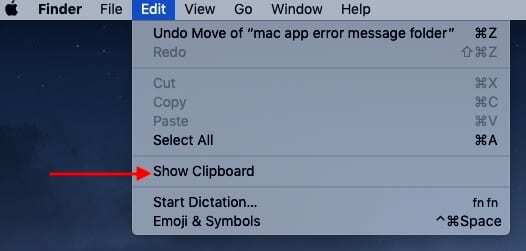
यह आपके लिए समीक्षा के लिए क्लिपबोर्ड की सामग्री लाएगा। यहां दी गई क्लिपबोर्ड सामग्री आपके मैक पर आपके द्वारा किए गए पिछले कॉपी ऑपरेशन के परिणाम हैं।
Mac पर क्लिपबोर्ड से पेस्ट करें
जब आप कमांड/⌘ कुंजी को दबाए रखते हैं और वी कुंजी पर क्लिक करते हैं, तो आपका मैक स्वचालित रूप से क्लिपबोर्ड की सामग्री को नए गंतव्य में चिपका देता है।
यदि कमांड + वी ऑपरेशन के बाद, आपको नई कॉपी की गई सामग्री दिखाई नहीं देती है, तो अपने क्लिपबोर्ड की जांच करें। हो सकता है कि आपने गलती से क्लिपबोर्ड सामग्री हटा दी हो। सामग्री को पेस्ट करने से पहले आपको फिर से कॉपी या कट करने के लिए कमांड/⌘+सी या कमांड/⌘+एक्स कुंजियों का उपयोग करना होगा।
Mac से iPad या iPhone में क्लिपबोर्ड सामग्री पेस्ट करें

अपने iPad पर, उस स्थान का पता लगाएँ जहाँ आप कॉपी किए गए टेक्स्ट को पेस्ट करना चाहते हैं और टैप करके रखें। आपको सामग्री चिपकाने के लिए एक संकेत दिखाई देगा। Apple उपकरणों के बीच सामग्री और छवियों को कॉपी और पेस्ट करने की इस क्षमता के उपयोग की आवश्यकता है यूनिवर्सल क्लिपबोर्ड कार्यक्षमता, जो macOS Sierra से शुरू होकर उपलब्ध है।
यह यूनिवर्सल क्लिपबोर्ड है जो आपको अपने Apple डिवाइस में से किसी एक से टेक्स्ट कॉपी करने की अनुमति देता है और फिर इसका उपयोग करके किसी अन्य डिवाइस पर पेस्ट करता है निरंतरता सुविधा Apple पारिस्थितिकी तंत्र की।
इस सुविधा का उपयोग करने के लिए, आपके Apple डिवाइस में सिस्टम प्राथमिकता (आपके Mac पर) और सेटिंग्स (आपके iOS डिवाइस पर) में Wi-Fi, ब्लूटूथ और Handoff चालू होना चाहिए। आपको अपने सभी उपकरणों पर समान Apple ID का उपयोग करके iCloud में साइन इन करना होगा।
यह याद रखना महत्वपूर्ण है कि जब आप यूनिवर्सल क्लिपबोर्ड का उपयोग करते हैं, तो कॉपी किया गया टेक्स्ट केवल थोड़े समय के लिए ही उपलब्ध होता है।
मेरे Mac या iPhone पर क्लिपबोर्ड सामग्री साफ़ करें
अपने मैकबुक या आईफोन पर क्लिपबोर्ड को साफ करने का सबसे आसान तरीका है: एसकिसी भी ऐप का उपयोग करके स्पेसबार कैरेक्टर को कॉपी करें। उदाहरण के लिए:
- संदेश ऐप लॉन्च करें।
- कर्सर को कंपोज़ बॉक्स में रखें।
- स्पेस बार मारो।
- आपके द्वारा अभी-अभी बनाई गई जगह पर टैप करके रखें और सभी का चयन करें।
- कॉपी टैप करें।
यह क्लिपबोर्ड में व्हॉट्सएप जोड़ देगा और पिछली सामग्री को बदल देगा। क्लिपबोर्ड की सामग्री को हटाने का कोई सीधा विकल्प नहीं है। आप अपने iPhone पर क्लिपबोर्ड सामग्री को समायोजित करने के लिए शॉर्टकट का भी उपयोग कर सकते हैं। हमने इस लेख के अंत में इस शॉर्टकट को शामिल किया है।
स्क्रीनशॉट को सीधे मैकबुक के क्लिपबोर्ड पर ले जाएं
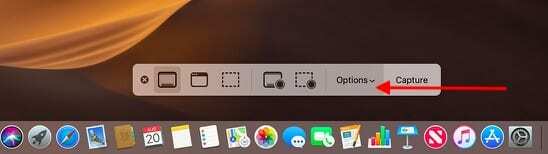
आप स्थानांतरित कर सकते हैं स्क्रीनशॉट मैक पर अपनी स्क्रीनशॉट यूटिलिटी को कस्टमाइज़ करके सीधे अपने मैकबुक के क्लिपबोर्ड में गंतव्य पर सहेजें विकल्प।
यहां इसे सेट अप करने का तरीका बताया गया है:
- Shift+Command/⌘+5 कुंजियों का उपयोग करके नया स्क्रीनशॉट खोलें।
- विकल्प पर क्लिक करें।
- चुनना क्लिपबोर्ड के रूप में गंतव्य पर सहेजें।
- स्क्रीनशॉट उपयोगिता से बाहर निकलने के लिए 'X' पर क्लिक करें।
स्क्रीनशॉट को सीधे अपने मैकबुक के क्लिपबोर्ड पर भेजने का दूसरा तरीका है: नियंत्रण कुंजी दबाए रखें जब आप कैप्चर करने के लिए क्लिक करते हैं।
MacOS Mojave के साथ, Apple ने बदल दिया है स्क्रीनशॉट उपयोगिता. पुराना झपटना अब स्क्रीनशॉट उपयोगिता के साथ बदल दिया गया है। यदि आपका Mac पुराने macOS पर चल रहा है, तो आप इसका उपयोग कर सकते हैं कमांड/⌘+कंट्रोल+शिफ्ट +4 सीधे क्लिपबोर्ड पर स्क्रीनशॉट भेजने के लिए।
Microsoft Word या Excel का उपयोग करते समय Mac पर क्लिपबोर्ड खोलें
यदि आप माइक्रोसॉफ्ट ऑफिस ऐप जैसे वर्ड या एक्सेल का उपयोग कर रहे हैं, तो भी आप सामग्री की समीक्षा करने के लिए फाइंडर ऐप के माध्यम से अपने मैक पर क्लिपबोर्ड खोल सकते हैं।
जब आप क्लिपबोर्ड से सामग्री को वर्ड जैसे किसी अन्य ऐप में पेस्ट करने का प्रयास कर रहे हों तो माइक्रोसॉफ्ट अतिरिक्त विकल्पों की एक परत भी जोड़ता है।
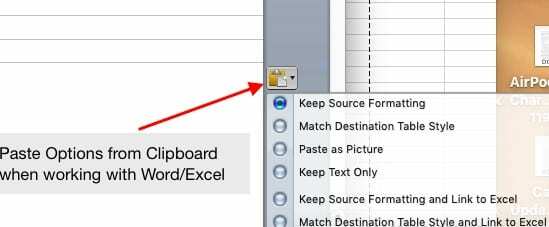
उदाहरण के लिए, जब आप एक्सेल से दूसरी शीट में कॉपी करते हैं, तो आप 'पेस्ट' के माध्यम से दिए गए विभिन्न विकल्पों का उपयोग कर सकते हैं विशेष' या जब आप क्लिपबोर्ड के माध्यम से एक्सेल से वर्ड में कॉपी करते हैं, तो आप अधिक फ़ॉर्मेटिंग का लाभ उठा सकते हैं विकल्प।
यह रहा माइक्रोसॉफ्ट श्वेत पत्र जो इनमें से कुछ युक्तियों के बारे में स्पष्टता प्रदान करता है।
टर्मिनल ऐप और क्लिपबोर्ड के बीच टेक्स्ट कॉपी करें
यदि आप अपने मैक पर टर्मिनल ऐप के साथ काम कर रहे हैं और टेक्स्ट (कमांड, परिणाम) को कॉपी करना चाहते हैं और इसे अपने क्लिपबोर्ड पर उपलब्ध कराना चाहते हैं तो आप इसका उपयोग कर सकते हैं पीबीकॉपी कमांड आउटपुट को सीधे अपने क्लिपबोर्ड में पाइप करने के लिए।
उदाहरण के लिए, टर्मिनल ऐप खोलें और टाइप करें कैल | पीबीकॉपी।
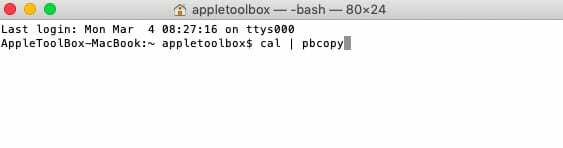
अब, यदि आप फाइंडर पर जाते हैं, तो संपादित करें पर क्लिक करें और क्लिपबोर्ड दिखाएँ चुनें, आप अपने क्लिपबोर्ड पर वर्तमान महीने का कैलेंडर देखेंगे।
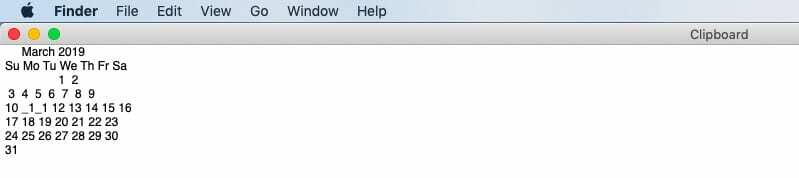
इसी तरह, आप का उपयोग कर सकते हैं पीबीपेस्ट अपने मैकबुक पर अपने क्लिपबोर्ड से अपने टर्मिनल ऐप के डिस्प्ले (स्टडआउट) में जानकारी को पाइप करने के लिए कमांड करें।
मैं अपने मैकबुक पर एकाधिक क्लिपबोर्ड कैसे प्राप्त कर सकता हूं?
दुर्भाग्य से, यदि आप अपने मैक पर काम करने के लिए एक उन्नत क्लिपबोर्ड प्रबंधक की तलाश कर रहे हैं, तो आपको तीसरे पक्ष के ऐप को देखना होगा। ये ऐप्स न केवल आपको एकाधिक क्लिपबोर्ड का उपयोग करने की अनुमति देते हैं, बल्कि आपको ट्रैक करने की भी अनुमति देते हैं क्लिपबोर्ड सामग्री का इतिहास और इसे प्रबंधित करें।
वहाँ कुछ अच्छे हैं जो मुफ़्त हैं और तलाशने लायक हैं:
- फ्लाईकट
- कॉपीक्लिप
- आईक्लिप
- अल्फ्रेड
फ्लाईकट एक ओपन सोर्स ऐप जंपकट पर आधारित है। यह उन वस्तुओं की एक अनुक्रमित सूची रखता है जिन्हें आपने कमांड/⌘+सी का उपयोग करके कॉपी किया है। आप सूची में स्क्रॉल कर सकते हैं और आसानी से वह आइटम चुन सकते हैं जिसे आप कॉपी करना चाहते हैं।
फ्लाईकट इस आधार पर फ़ॉर्मेटिंग का भी ध्यान रखता है कि आप कॉपी की गई सामग्री को कहाँ चिपका रहे हैं। कुछ उपयोगकर्ताओं को हैंडऑफ़ और निरंतरता सुविधाओं के साथ इस ऐप का उपयोग करते समय समस्याएँ हुई हैं। यदि आप अपने Apple उपकरणों पर हैंडऑफ़ सुविधाओं का उपयोग करते हैं तो इसे ध्यान में रखना चाहिए।
अव्यवस्था एक भयानक क्लिपबोर्ड प्रबंधक है, लेकिन लागत में नाटकीय रूप से वृद्धि हुई है। बेझिझक ऐप को एक्सप्लोर करें और जांचें कि क्या यह आपकी ज़रूरतों को पूरा करता है।
क्या मैं मैक पर क्लिपबोर्ड इतिहास देख सकता हूं?
हां, लेकिन आपके मैक पर उपलब्ध कराई गई मानक क्लिपबोर्ड कार्यक्षमता का उपयोग नहीं कर रहे हैं। आपको एक तृतीय-पक्ष ऐप का उपयोग करना होगा जो यह कार्यक्षमता प्रदान करता है। ऐसे कई मैक ऐप हैं जो क्लिपबोर्ड इतिहास को बनाए रखने की क्षमता प्रदान करते हैं। सबसे लोकप्रिय लोगों में से एक अल्फ्रेड है।
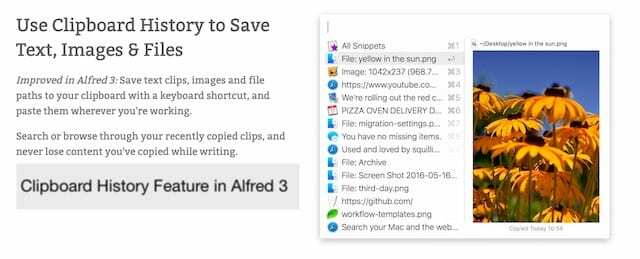
यदि मैकबुक आपकी प्राथमिक मशीन है, तो आपको निश्चित रूप से इसका पता लगाना चाहिए अल्फ्रेड ऐप. उत्पादकता सुविधाओं और वर्कफ़्लो कार्यक्षमता के टन के साथ पैक किया गया, इसके पावरपैक में एक बहुत शक्तिशाली क्लिपबोर्ड प्रबंधक भी शामिल है। क्लिपबोर्ड इतिहास सुविधा अल्फ्रेड के पावरपैक बंडल का एक हिस्सा है।
प्रासंगिक प्रकारों के बगल में स्थित बॉक्स को चेक करके आप जिस प्रकार के इतिहास का उपयोग करना चाहते हैं, उसके लिए क्लिपबोर्ड इतिहास को सक्रिय करें। ड्रॉपडाउन मेनू से चुनें कि आप कितने समय के लिए अल्फ्रेड को आपकी क्लिप याद रखना चाहते हैं; 24 घंटे, 7 दिन, 1 महीना या 3 महीने। फिर आप कॉपी की गई क्लिप को समय के अनुसार स्क्रॉल कर सकते हैं और सही क्लिप का उपयोग कर सकते हैं।
आप पूरे क्लिपबोर्ड इतिहास को साफ़ कर सकते हैं या fn (फ़ंक्शन कुंजी) + हटाएं (बैकस्पेस कुंजी) का उपयोग करके चुनिंदा रूप से साफ़ कर सकते हैं।
इन क्लिपबोर्ड शॉर्टकट्स को देखें
Apple ने iOS 12 के माध्यम से कुछ क्लिपबोर्ड शॉर्टकट उपलब्ध कराए हैं जो देखने लायक हैं। इन शॉर्टकट के लिए आपको अपने iPhone या iPad पर नए शॉर्टकट ऐप का उपयोग करना होगा।
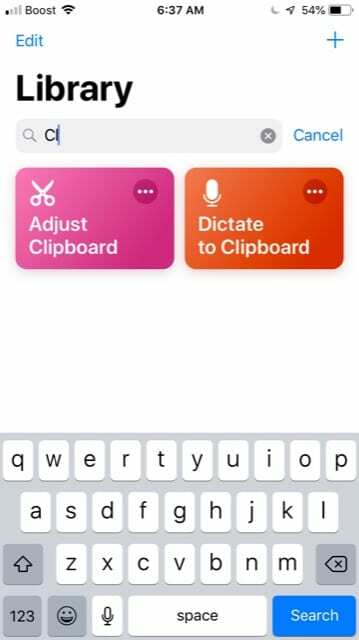
क्लिपबोर्ड समायोजित करें आपको अपने आईओएस डिवाइस पर क्लिपबोर्ड को साफ़ करने देता है। दूसरा शॉर्टकट डिक्टेट टू क्लिपबोर्ड टेक्स्ट को कहीं और से कॉपी किए बिना ट्रांसफर करना आसान बनाता है। यह शॉर्टकट आपके श्रुतलेख में ले जाता है और भाषण को पाठ में परिवर्तित करता है और इसे आपके iPhone पर क्लिपबोर्ड पर उपलब्ध कराता है।
डिक्टेट टू क्लिपबोर्ड शॉर्टकट को वाक् पहचान तक पहुंच की आवश्यकता होती है। उपयोग करने से पहले आपको शॉर्टकट खोलना होगा और एक्सेस की अनुमति दें पर टैप करना होगा।
हमें उम्मीद है कि इस लेख ने आपके Apple उपकरणों पर क्लिपबोर्ड की कार्यक्षमता के संबंध में आपके कुछ सवालों के जवाब देने में मदद की है। कृपया हमें नीचे टिप्पणी में बताएं यदि आपके कोई प्रश्न हैं या यदि आप बाकी पाठकों के साथ पसंदीदा टिप साझा करना चाहते हैं।

ऐप्पल पर ए/यूएक्स के शुरुआती आगमन के बाद से तकनीक के प्रति जुनूनी, सुडज़ (एसके) ऐप्पलटूलबॉक्स की संपादकीय दिशा के लिए जिम्मेदार है। वह लॉस एंजिल्स, सीए से बाहर है।
पिछले कुछ वर्षों में दर्जनों OS X और macOS विकासों की समीक्षा करने के बाद, Sudz macOS की सभी चीजों को कवर करने में माहिर है।
पूर्व जीवन में, सुडज़ ने फॉर्च्यून 100 कंपनियों को उनकी प्रौद्योगिकी और व्यवसाय परिवर्तन आकांक्षाओं के साथ मदद करने का काम किया।